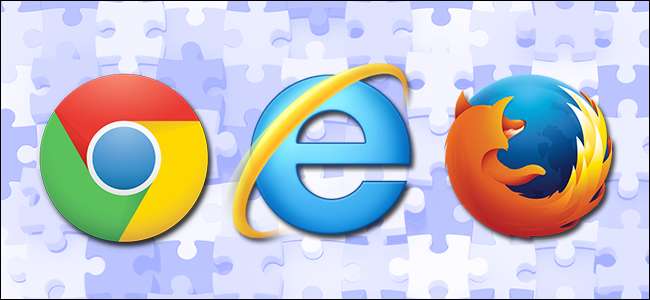
Ekstensi browser bisa sangat berguna, tetapi pasang yang salah, dan Anda akan membuka diri terhadap risiko keamanan. Jika Anda tidak menggunakan ekstensi (atau seseorang yang Anda kenal tidak), berikut ini cara menonaktifkan ekstensi sepenuhnya.
Mengapa Anda Mungkin Ingin Menonaktifkan Ekstensi Browser
TERKAIT: Peringatan: Ekstensi Browser Anda Memata-matai Anda
Jika Anda menggunakan dan menyukai ekstensi browser web, bagus. Artikel ini bukan untuk Anda – ini untuk orang-orang yang tidak menggunakannya, dan kemungkinan besar akan merusak komputer mereka dengan mengizinkannya.
Saya baru-baru ini membantu seorang kerabat terkait masalah komputer mereka, dan melihat mereka memiliki ekstensi browser yang tidak saya kenali. Saya bertanya kepada mereka apa itu, dan mereka menjawab: "Apa itu ekstensi browser?" Ini adalah orang-orang yang ekstensi browsernya harus dinonaktifkan.
Ketika ekstensi berasal dari perusahaan terkemuka (seperti LastPass ) dan melakukan fungsi yang berguna (seperti membantu Anda membuat dan menggunakan kata sandi yang kuat), ekstensi browser benar-benar luar biasa. Kapan mereka ditulis oleh perusahaan-perusahaan scummy yang menginstalnya secara otomatis ke memata-matai Anda atau langsung membajak browser web Anda, ekstensi browser adalah mimpi buruk.
Jadi bagi Anda yang menguasai permainan keamanan Anda, gunakan hanya ekstensi browser dari perusahaan terkenal dan terkemuka, dan sering-seringlah memeriksa untuk memastikan browser Anda tidak dibajak oleh ekstensi yang tidak benar, dengan segala cara tetap gunakan beberapa ekstensi bagus yang Anda sukai.
Akan tetapi, untuk orang lain, tidak ada alasan yang baik untuk membiarkan sistem ekstensi browser mereka aktif saat mereka tidak menggunakannya. Melakukan hal itu hanya membiarkan pintu raksasa terbuka untuk segala hal mulai dari ekstensi pelacakan tersembunyi untuk memata-matai mereka atau ekstensi malware untuk muncul dan menipu mereka dengan dukungan teknis palsu .
Cara Menonaktifkan Ekstensi Secara Permanen, Browser-by-Browser
TERKAIT: Cara Menghapus Instalasi Ekstensi di Chrome, Firefox, dan Peramban Lain
Jika Anda benar-benar ingin mengunci peramban web Anda (atau, lebih mungkin, peramban teman atau kerabat yang diganggu oleh ekstensi peramban berbahaya) itu tidak cukup untuk cukup nonaktifkan dan hapus ekstensi browser yang ada . Situs web teduh yang sama dan kebiasaan menjelajah yang buruk yang menyebabkan peramban dipenuhi dengan ekstensi jahat hanya akan menyebabkannya terisi lagi.
Jadi, meskipun menghapus satu ekstensi berbahaya berhasil jika tujuan Anda adalah membuat ekstensi browser Anda yang lain tetap aktif, itu bukan tujuan kami hari ini. Tujuan kami adalah untuk nonaktifkan kerangka ekstensi sedemikian rupa sehingga tidak ada kemungkinan ekstensi browser yang berbahaya dapat dimuat sejak awal. Dengan melakukannya, Anda tidak perlu menghabiskan waktu liburan untuk membersihkan komputer kerabat Anda karena tidak akan ada yang perlu dibersihkan. Metode yang kami uraikan di sini tidak menghapus ekstensi, tidak mencegah, katakanlah, beberapa perangkat lunak anti-virus dari memasang ekstensi ke direktori ekstensi, metode ini langsung menghindari masalah apa pun yang Anda hadapi dengan ekstensi browser hanya dengan menolak memuatnya.
Mari kita lihat cara menonaktifkan framework ekstensi di browser web utama, dengan catatan tentang cara kerja teknik yang berbeda di antara browser.
Google Chrome: Pembantaian Ekstensi Menjadi Sederhana
Sejauh ini, Google Chrome membuat penonaktifan ekstensi menjadi yang paling sederhana. Untuk menonaktifkan kerangka ekstensi di Chrome Anda cukup meluncurkan browser dari pintasan yang ditambahkan dengan bendera
--disable-extensions
.
Cara termudah untuk memanfaatkan bendera ini adalah dengan mengedit pintasan yang Anda gunakan untuk meluncurkan Chrome. Klik kanan pada shortcut, pilih "Properties" dan cari kotak teks di dekat bagian atas berlabel "Target:".
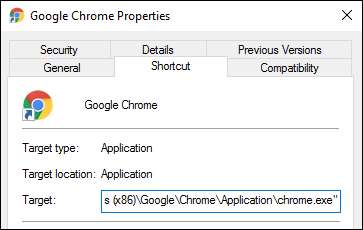
Menambahkan
--disable-extensions
ke akhir entri sehingga entri seperti ini:
"C: \ Program Files (x86) \ Google \ Chrome \ Application \ chrome.exe"
Sekarang terlihat seperti ini:
"C: \ Program Files (x86) \ Google \ Chrome \ Application \ chrome.exe" --disable-extensions
Sekarang, saat Anda menjalankan Chrome, sistem ekstensi bahkan tidak dapat memuat. Itu berarti tidak ada risiko ekstensi berbahaya yang mengganggu pengalaman penjelajahan Anda, memata-matai Anda, atau menyebabkan masalah.
Anda dapat mengonfirmasi bahwa bendera tersebut berlaku dengan mengeklik ikon menu di pojok kanan atas browser Chrome Anda dan mencari di entri menu "Alat lainnya".
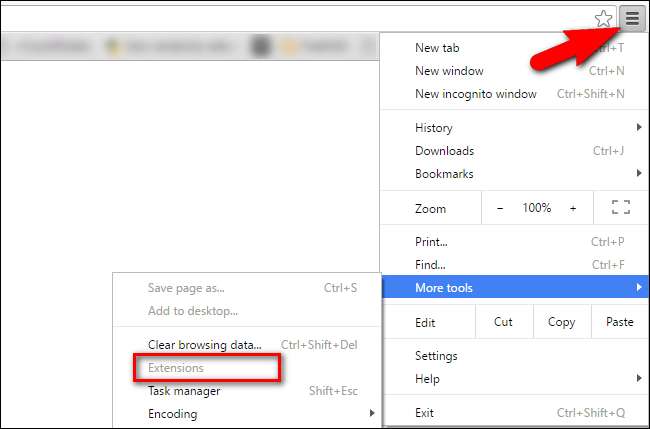
Jika "Ekstensi" berwarna abu-abu dan Anda tidak dapat memilihnya, bendera berhasil diterapkan.
Kami sangat menyukai cara Chrome menangani situasi ini, karena benderanya sangat spesifik dan hanya menargetkan ekstensi (membiarkan pengalaman browser lainnya tidak tersentuh). Lebih penting lagi, ini tidak akan muncul dengan pengumuman atau splash screen setiap kali Anda meluncurkan browser – sempurna untuk menyiapkannya, tanpa mencolok, di komputer kerabat.
Internet Explorer: All-or-Nothing Add-On Disabled
Seperti Chrome, Internet Explorer memiliki bendera yang dapat Anda gunakan untuk menonaktifkan ekstensi. Sayangnya, tidak seperti Chrome, bendera Internet Explorer menyapu cakupannya dan menonaktifkan semua add-on, ekstensi, dan plugin. Meskipun ini mungkin tidak menjadi masalah bagi semua orang, ini dapat menyebabkan masalah pada halaman web tertentu yang bergantung pada plugin browser, seperti Flash untuk video.
Untuk menjalankan Internet Explorer dengan ekstensi dinonaktifkan, Anda cukup menambahkan pintasan browser (seperti yang kami lakukan dengan Chrome). Periksa properti pintasan dan tambahkan
-selesai
ke pintasan yang ditemukan di kotak "Target".
Misalnya, ini:
"C: \ Program Files \ Internet Explorer \ iexplore.exe"
menjadi ini:
"C: \ Program Files \ Internet Explorer \ iexplore.exe" -extoff
Anda akan segera tahu apakah itu berhasil karena, setelah meluncurkan Internet Explorer dari pintasan yang dimodifikasi, IE akan mengumumkan dengan lantang bahwa itu berjalan tanpa add-on.
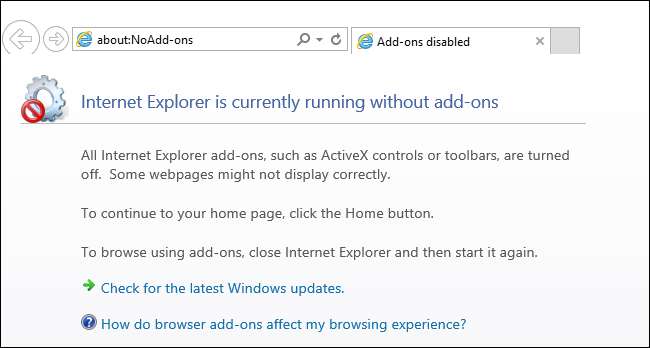
Seperti perbaikan Chrome kami sebelumnya, Anda sekarang dapat menjelajah web tanpa ekstensi apa pun yang dimuat.
Firefox: Mode Aman Mungkin Terlalu Aman
Firefox, juga, memiliki bendera yang dapat Anda tambahkan ke pintasan browser Anda untuk memulai dengan ekstensi yang dinonaktifkan. Namun, seperti bendera pintasan Internet Explorer, ini mencakup lebih dari sekadar ekstensi browser (dan nama bendera itu sendiri mencerminkan hal itu). Dengan menambahkan pintasan Anda dengan bendera
-mode aman
browser akan mulai dalam keadaan "mode aman" Firefox – akselerasi perangkat keras, tema browser, dan ekstensi dinonaktifkan dan bilah alat serta penyesuaian tombol disetel ulang ke status default.
Untuk memulai dalam mode aman, Anda cukup mengedit pintasan browser, seperti yang kami tunjukkan di bagian sebelumnya dengan
-mode aman
. Jadi target pintas seperti:
"C: \ Program Files (x86) \ Mozilla Firefox \ firefox.exe"
menjadi:
"C: \ Program Files (x86) \ Mozilla Firefox \ firefox.exe" -safe-mode
Anda akan tahu jika Anda telah melakukannya dengan benar karena, segera setelah memulai berikutnya, Firefox akan mengumumkannya dalam mode aman.
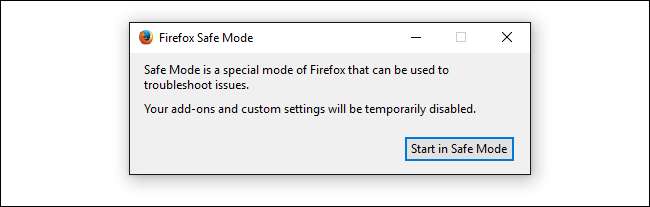
Sementara perubahan setelan di Chrome hanya menonaktifkan ekstensi, seperti Internet Explorer, perubahan di Firefox adalah mode pemecahan masalah yang lebih intensif yang tidak selalu kondusif untuk sekadar ekstensi tanpa browser. Namun, kami telah menyertakannya di sini, sehingga pengguna dari tiga browser paling populer dapat melihat cara menonaktifkan ekstensi. Bergantung pada kebutuhan Anda, pengorbanan itu mungkin sepadan.







